Android ဟာပုံစံအမျိုးမျိုးနဲ့လာပါတယ် Gmail အက်ပ် အမျိုးမျိုးသောကိရိယာများကိုဖြတ်ပြီးကွဲပြားခြားနားသောပေါ်လာလိမ့်မည်။ သင်၏အီးမေးလ်ကိုသင်တည်ဆောက်ရန်ကူညီရန်ဤလမ်းညွှန်မှလမ်းညွှန်ချက်များကိုသုံးပါ Android Gmail app ။
- သင့်ရဲ့တိကျတဲ့ကိုရွေးပါ built-in ကို Android အီးမေးလ်လျှောက်လွှာ
- သင်မစတင်မှီသေချာစွာစစ်ဆေးပါ နောက်ဆုံးသတင်း သင်၏ Gmail application ကိုနောက်ဆုံး version သို့ပို့ပါ
- နောက်တစ်ခုသို့သွားပါ Google Play သင့်ဖုန်းသို့မဟုတ်သင့်တက်ဘလက်ပေါ်တွင်လျှောက်လွှာ
- ပြီးရင် Enter ခေါက်ပါ Gmail သင်၏ရှာဖွေရေးဘားထဲသို့ရွေးချယ်ပါ နောက်ဆုံးသတင်း
- အကယ်၍ သင်သည် update ခလုတ်ကိုမတွေ့နိုင်ပါကသို့မဟုတ်သင်မတွေ့ပါကသင်၏စက်သည်နောက်ဆုံးပေါ်ဗားရှင်းတွင်ရှိနေသည်ကိုသတိရပါ
- ဂျီမေးလ်လျှောက်လွှာပြီးနောက် မွမ်းမံခြင်းပြီးစီးခဲ့သည် , သင်သည်သင်၏ Gmail app ကိုဖွင့်နိုင်သည်။
- နောက်တစ်ခုသို့သွားပါ မီနူးခလုတ် ဘယ်ဘက်အထက်ထောင့်ရှိချိန်ညှိချက်များသို့သွားပြီး၊ အကောင့်ထည့်ပေါင်းကိုအသာပုတ်ပါ လဲလှယ်ခြင်းနှင့်ရုံး 365
- သင်သာရွေးသင့်ကြောင်းသတိပြုပါ Outlook၊ Live နှင့် Hotmail မင်းလိုချင်ရင် တိုက်ဆိုင်ညှိယူပါ သင့်ရဲ့အီးမေးလ်ကိုသာမပါဝင်သည် ပြက္ခဒိန် နှင့် အဆက်အသွယ်များ။
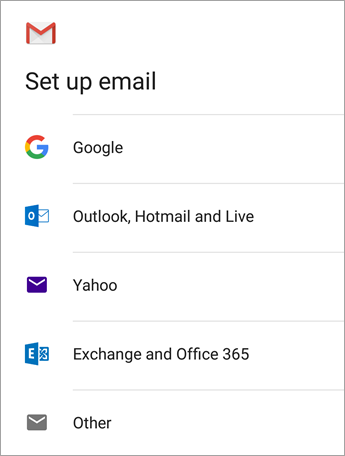
- ပေးထားသောအာကာသထဲ၌သင်၏ရိုက်ထည့်ပါအီးမေးလ်လိပ်စာပြီးနောက်ကိုရွေးချယ်ပါနောက်တစ်ခု

ငါ့ကွန်ပျူတာကဘာကြောင့်အင်တာနက်ပေါ်မှာကျပန်းအဆက်ပြတ်နေတာလဲ
- ပြီးရင်မင်းရိုက်ထည့်လိုက်ပါစကားဝှက်

- ဤရွေ့ကားအကောင့်အမျိုးအစားတစ်ခုစီအတွက်လိုက်နာသင့်သည့်အဆင့်များ:
- မင်းဆိုရင် Outlook အသုံးပြုသူ , သင်လုပ်နိုင်သည် skip ဒီအဆင့်တွေ
- အသုံးပြုသူများအဘို့ လဲလှယ်ခြင်းသို့မဟုတ်အခြားအကောင့်များ သင်၏တောင်းဆိုမှုကိုသင်လိုအပ်နိုင်သည် အက်မင် သင့်အကောင့်ကိုကိုယ်တိုင်ဖွင့်ရန်ခွင့်ပြုရန်ဆာဗာဆက်တင်များအတွက်သင့်အီးမေးလ်ပံ့ပိုးသူ။
- အသုံးပြုနေသောသူတို့အဘို့ Office 365 အလုပ်သို့မဟုတ်ကျောင်းဖြစ်ပါကပြန်ညွှန်းတောင်းဆိုမှုမျက်နှာပြင်ပေါ်လာနိုင်သည်။ ဤကိစ္စတွင်ခုနှစ်, ကိုရွေးပါ အိုကေ
- အဝင်ဆာဗာချိန်ညှိချက်များမျက်နှာပြင်ပေါ်လာသည့်အခါသင်၏ဆာဗာကိုရွေးချယ်ရန်လိုအပ်သည် Outlook.office365.com
- ထို့နောက်သင်အဘို့အညွန်ပြရလိမ့်မည်လုံခြုံရေးအကြောင်းပြချက်များ,ပစ္စည်းခွင့်ပြုချက်နှင့်ချိန်ညှိချက်များထပ်တူပြုပါ။ဤအချက်များအားလုံးကိုသင်လိုက်နာသင့်သည်။
- အလုပ်သို့မဟုတ်ကျောင်းအတွက် Office 365 အကောင့်ရှိထားသူများအတွက်အဝေးမှနှင့်လုံခြုံရေးစီမံခန့်ခွဲမှုအတွက်အတည်ပြုချက်ပေးရန်နှင့်နောက်ထပ်လုံခြုံရေးအစီအမံများအတွက်ခွင့်ပြုချက်ပေးရန်သင့်အားထပ်မံတောင်းဆိုနိုင်သည်။ ဤသို့ဖြစ်လျှင် Ok သို့မဟုတ် Activate ကိုရွေးပါ

- ပြီးနောက်၊ သင်ယခုထည့်သွင်းလိုက်သော inbox သို့သွားပါ။ သင်ကပြောပါတယ်တဲ့အီးမေးလ်ကိုမြင်လျှင် အီးမေးလ်ကိုတိုက်ဆိုင်ညှိယူရန်လုပ်ဆောင်မှုများလိုအပ်သည် ထို့နောက်သင်ထိုအီးမေးလ်ကိုဖွင့်ပြီးရွေးရန်လိုအပ်သည် အခြားမေးလ်လျှောက်လွှာကိုသုံးပါ

- သို့သော်၊ သင်သည်ဤအီးမေးလ်ကိုမတွေ့ပါကသင်၏အီးမေးလ်များကိုအောင်မြင်စွာစည်းညှိနေလျှင်သင်ဤအဆင့်ကိုကျော်နိုင်သည်။
- ထို့နောက်သင်၏နေရာကိုရှာပါ Android အသိပေးချက် မျက်နှာပြင်၏ထိပ်မှဆင်းဆွဲအားဖြင့်ဘား။
- သတိပေးချက်တစ်ခုကိုတွေ့ပါကပြက္ခဒိန်နှင့်အဆက်အသွယ်များကိုတစ်ပြိုင်တည်းချိန်ကိုက်။ မရပါက၎င်းကိုရွေးချယ်ပါ။ ဝင်ရောက်ခွင့်ပေးရန်အတွက် Allow ကိုရွေးချယ်ပါ။

- သင်ဤအမှုကိုပြုပြီးနောက်, သင်ပြီးပြီ။
သင်၏အီးမေးလ်ကို Android ကိရိယာတစ်ခုပေါ်တွင်တည်ဆောက်ခြင်း
ဤသည်ပထမနည်းလမ်းနှင့်ဆင်တူသည်။ သို့သော်အနည်းငယ်ကွဲပြားခြားနားသည်။
- ပထမ ဦး စွာဖွင့်လှစ် Gmail application သင့်ရဲ့ Android ကိရိယာပေါ်တွင်
- သွားပါ ချိန်ညှိချက်များ ပြီးလျှင်အီးမေးလ်၏ညာဘက်ရှိမြှားကိုရွေးချယ်ပါ
- ရွေးချယ်ပါ အကောင့်ထည့်မည် ပြီးတော့အခြား။ သင့်အကောင့်ကိုဖွင့်လိုလျှင်သတိပြုပါ Mobile Sync ထို့နောက်သင်ရွေးသင့်သည် လဲလှယ် အစား
- သင်၏အီးမေးလ်လိပ်စာကိုပေးထားသောနေရာတွင်ရိုက်ပါ
- ထို့နောက်ရွေးချယ်ပါ IMAP
- ပေးထားသောအာကာသထဲတွင်သင်၏ရိုက်ထည့်ပါ စကားဝှက်
- သို့ဖြစ်လျှင်သင်သည်ရိုက်ထည့်ရန်သတိပေးခံရလိမ့်မည် imap.one.com တစ် ဦး အဝင်ဆာဗာသည်
- အထွက်ဆာဗာတစ်ခုအတွက်ရိုက်ထည့်ပါ send.one.com
- ပေးထားသောရွေးချယ်စရာများမှအကောင့်ရွေးစရာများကိုရွေးချယ်ပါ။ သင်ဤအဆင့်သို့ရောက်သောအခါ Gmail သည်အီးမေးလ်အသစ်များမည်မျှရှာရန်၊ သတိပေးချက်များကိုမည်သည့်အချိန်နှင့်မည်မျှရရှိရန်နှင့်မည်မျှရှာဖွေသင့်သည်ကိုဆုံးဖြတ်နိုင်သည်။ သင်လည်းလုပ်နိုင်တယ် ပယ်ဖျက်ပါ သင်မလိုချင်တဲ့ရွေးချယ်မှုမှန်သမျှ
- အဲဒီအဆင့်ပြီးသွားရင်သင်ပြီးပြီ။
သင်၏ Android သို့ဂျီမေးလ်အကောင့်တစ်ခုကို IMAP သုံးခြင်း
- ဂျီမေးလ်ထဲမှာ IMAP ကို enable လုပ်ဖို့
- သင်၏ဝင်မည် ဂျီမေးလ်အကောင့်
- ထို့နောက်, ကိုရွေးပါ ဂီယာအိုင်ကွန် ၎င်းသည်သင်၏ဖန်သားပြင်၏ညာဘက်အပေါ်ထောင့်တွင်တည်ရှိပြီးမည်သည့်ဂျီမေးလ်စာမျက်နှာ၏ထိပ်ရှိ Gmail Settings ကိုရွေးချယ်ပါ
- ရွေးချယ်ပါ POP / IMAP နှင့် forwarding ကို
- ထို့နောက်ရွေးချယ်ပါ IMAP ကိုဖွင့်ပါ
- နောက်ဆုံးသင်၏ပြင်ဆင်မှုကိုလိုအပ်သည် IMAP client ကိုပြီးတော့ select လုပ်ပါ ပြောင်းလဲမှုများကိုသိမ်းပါ
- ထို့နောက် Android မူလမြင်ကွင်းသို့သွားပြီးရွေးပါ အီးမေးလ်အိုင်ကွန်
- ပေးထားသောနေရာတွင်သင်၏နှစ်ခုလုံးကိုထည့်ပါ အီးမေးလ်လိပ်စာ နှင့် စကားဝှက် ။ ထို့နောက်ရွေးပါ manual setup ကို
- ရွေးပါ IMAP အကောင့်ရွေးစရာ
- သင်၏ username၊ password နှင့် IMAP server ကိုရိုက်ထည့်ရန်လိုအပ်သည့်အခြားမျက်နှာပြင်သို့ခေါ်ဆောင်သွားလိမ့်မည်။ imap.gmail.com/ ဆိပ်ကမ်း ဖြေ 993 သို့မဟုတ် 143 သို့မဟုတ်အလွန်ခဲသည် 585
- ထို့နောက်ရွေးပါ နောက်တစ်ခု
- o အတွက် ဆာဗာဆက်တင်များကိုသုံးသည် နောက်စာမျက်နှာတစ်ခုတွင် SMTP server: smtp.gmail.com/ Port: ဖြစ်စေ၊ 25 သို့မဟုတ် 465 သို့မဟုတ်အလွန်ခဲသည် 2525 / လုံခြုံရေးအမျိုးအစား: SSL
- ထို့နောက်ရွေးပါ နောက်တစ်ခု
- အီးမေးလ်ကိုရွေးချယ်ပါ ကြိမ်နှုန်းကိုစစ်ဆေးပါ option ကို
- ထို့နောက်ရွေးပါ နောက်တစ်ခု
- နောက်ဆုံးအနေဖြင့်သင် account အားအမည် ပေး၍ သင်ရွေးချယ်လိုက်သော display name ကိုရိုက်ထည့်ရန်လိုအပ်လိမ့်မည်
- သင်ရွေးချယ်ပြီးသည်နှင့်သင်၏အီးမေးလ်များကိုသင်၏ Android မှစစ်ဆေးနိုင်သည်
သင်၏အီးမေးလ်အကောင့်ကိုဂျီမေးလ်အက်ပလီကေးရှင်းသို့မထည့်သွင်းနိုင်လျှင်လက်စွဲစာအုပ် Setup
- ပထမ ဦး စွာဖွင့်လှစ် ဂျီမေးလ်အကောင့် ပြီးနောက်သွားပါ ချိန်ညှိချက်များ
- ရွေးချယ်ပါ အကောင့်ထည့်ပါ ပြီးတော့အခြား
- ပေးထားသောနေရာတွင်သင်၏အီးမေးလိပ်စာအပြည့်အစုံကိုရိုက်ထည့်ပြီးရွေးပါ လက်စွဲစာအုပ် Setup ပြီးနောက်လဲလှယ်ပါ
- ပြီးလျှင်သင်၏ရိုက်ထည့်ပါ စကားဝှက်
- ဆာဗာဆက်တင်များရရှိနိုင်ပါက၊ အထွက် SMTP ဆာဗာဆက်တင်များနှင့်အဝင်ဆာဗာဆက်တင်များ
- မင်းအတွက် ဒိုမိန်းသို့မဟုတ်အသုံးပြုသူအမည် အီးမေးလ်လိပ်စာတစ်ခုလုံးပေါ်လာအောင်သေချာအောင်လုပ်ပါ။
- သင့်ရဲ့စကားဝှက်အတွက်, တူညီတဲ့ရိုက်ထည့်ပါ စကားဝှက် သင်၏အီးမေးလ်အကောင့်ကိုသုံးရန်အသုံးပြုသည်
- အဆုံးသတ်မဆိုအီးမေးလ်အကောင့်သည် @ hotmail.com, @ outlook.com, @ live.com သို့မဟုတ် @ msn.com သို့မဟုတ် Outlook.com မှစီစဉ်သောအခြားအကောင့်တစ်ခုကို eas.outlook.com တွင်ထည့်ပါ
- သင်တစ် ဦး ကို set up နေတယ်ဆိုတာသတိရပါ လဲလှယ် -based သင်၏ Exchange Server အမည်ကိုမသိပါ၊ ထို့နောက်သင်၏ admin သို့ဆက်သွယ်သင့်သည်
- ဆိပ်ကမ်းကိုကြည့်ရှုခြင်းအတွက်အသုံးပြုပါ 443 ဒါမှမဟုတ် 993
- လုံခြုံရေးအမျိုးအစားအတွက်တစ်ခုခုကိုရွေးပါ SSL သို့မဟုတ် TLS အသုံးပြုမှုလုံခြုံသောဆက်သွယ်မှုရွေးစရာကိုရွေးချယ်ထားကြောင်းသေချာပါစေ။ ထို့နောက်ရွေးချယ်ပါ နောက်တစ်ခု ။
- အထွက်အတွက် SMTP ဆာဗာများ သင်အသုံးပြုနေကြောင်းသေချာအောင်လုပ်ပါ smtp-mail.outlook.com ။ သင် Outlook အကောင့်တစ်ခုကိုအသုံးပြုနေမှသာလိုအပ်သည်
- မင်းမှာတစ်ခုရှိရင် Office 365 စီးပွားရေးအကောင့်တစ်ခုဖွင့်ပါ၊ smtp.office365.com
- သင့်တွင် Exchange အီးမေးလ်အကောင့်များရှိပါကသင်၏အီးမေးလ်အုပ်ချုပ်ရေးမှူးသို့မဟုတ်စနစ်ပေးသူနှင့်ဆက်သွယ်ရန်လိုအပ်နိုင်သည်။
- လုံခြုံရေးအမျိုးအစားအတွက် TLS ကိုရွေးပါ
- port နံပါတ်အတွက် 587 ကိုနှိပ်ပြီး Next ကိုရွေးချယ်ပါ
POP နဲ့ IMAP ဆိုတာဘာလဲ။
သင်၏အီးမေးလ်ကိုအသုံးပြုရန်သင်ရွေးချယ်သည် IMAP သို့မဟုတ် POP Exchange ActiveSync ကိုသုံးမည့်အစားသင့်အကောင့်ကိုလက်ဖြင့်ချိန်ညှိခြင်းအားဖြင့်ဖြစ်သည်။
ဆိုလိုတာကမင်းရဲ့အီးမေးလ်ကသာဖုန်းကိုတစ်ပြိုင်တည်းချိန်ကိုက်မှာဖြစ်ပြီးပြက္ခဒိန်နဲ့အဆက်အသွယ်တွေကလည်းမဟုတ်တော့ဘူး
အကယ်၍ သင်သည် IMAP နှင့် POP တို့နှင့် ပတ်သက်၍ မသေချာလျှင်သူတို့၏အဓိပ္ပာယ်ဖွင့်ဆိုချက်များဒီမှာပါ။
IMAP
IMAP သည်မည်သည့်နေရာတွင်ရှိနေပါစေသင်ရွေးချယ်ထားသောမည်သည့်စက်ပစ္စည်းမှမဆိုသင်၏အီးမေးလ်ကိုဝင်ရောက်ခွင့်ပြုသည်။ ဥပမာအားဖြင့်၊ သင်သည် IMAP ကို အသုံးပြု၍ စာတစ်စောင်ကိုဖတ်သည့်အခါသင်၏ကွန်ပျူတာသည်၎င်းကိုအမှန်တကယ်ဒေါင်းလုပ်ချသိမ်းဆည်းခြင်းမရှိပါ။
အဲဒီအစား, သင်အမှန်တကယ်ကအီးမေးလ်ဝန်ဆောင်မှုကနေတိုက်ရိုက်ဖတ်နေနေကြသည်။
macbook မျက်နှာပြင်ကအနက်ရောင်ဖြစ်သော်လည်းကွန်ပျူတာကိုဖွင့်ထားသည်
ဒီအတွက်ကြောင့်၊ သင့်ရဲ့အီးမေးလ်ကိုကမ္ဘာပေါ်ရှိမည်သည့်စက်ပစ္စည်းမှမဆိုစစ်ဆေးနိုင်သည်။ IMAP သာလုပ်လိမ့်မည် သင်ရွေးသောအခါမက်ဆေ့ခ်ျတစ်ခုကို download လုပ်ပြီး၎င်းကိုနှိပ်ပါ ။
ထို့အပြင်ပူးတွဲဖိုင်များမဟုတ်ပါ အလိုအလျောက်ဒေါင်းလုပ်ဆွဲသည် , သင်ကသင့်ရဲ့အီးမေးလ်ကို POP နှင့်သင်လုပ်နိုင်သည်ထက်ပိုမိုမြန်ဆန်စွာစစ်ဆေးခွင့်ပြုသည်။
ဒုတိယ hard drive ကို windows 10 တွင်မတွေ့ပါ
POP
နှိုင်းယှဉ်ကြည့်လျှင် POP သည်သင်၏အီးမေးလ်ဝန်ဆောင်မှုကိုတိုက်ရိုက်ဆက်သွယ်ပြီး၎င်းမှသင်၏စာအသစ်များအားလုံးကို download လုပ်သည်။ သူတို့သင့်ရဲ့ downloads ကိုပြီးဆုံးပြီးနောက် ကွန်ပျူတာသို့မဟုတ် Mac ထို့နောက်သူတို့သည်အီးမေးလ်ဝန်ဆောင်မှုမှပယ်ဖျက်ခံရသည်။
ဆိုလိုသည်မှာ၊ သင်၏စက်ပေါ်သို့ဒေါင်းလုပ်လုပ်သည် ၎င်းသည်ကွန်ပျူတာတစ်လုံးတည်းမှသာ ၀ င်ရောက်နိုင်သည်။ သင်၏အီးမေးလ်ကိုအခြားစက်တစ်ခုမှရယူရန်ကြိုးစားပါကအရင်ကူးယူခဲ့သောအီးမေးလ်များကိုသင်မရနိုင်ပါ။
ထို့အပြင်၊ ပို့ထားသောမေးလ်အားသင်၏ကွန်ပျူတာ (သို့) Mac တွင်သိမ်းဆည်းထားပြီး၊ အီးမေးလ်ဆာဗာ သတိပြုရမည်မှာအင်တာနက်ဝန်ဆောင်မှုပေးသူများစွာသည် POP ကိုသုံးသောသင့်အားအီးမေးလ်အကောင့်များပေးသည်။
သင်ကုမ္ပဏီဆော့ဝဲလ်ကုမ္ပဏီတစ်ခုကိုရှာဖွေနေသည်ဆိုပါက၎င်းသည်၎င်း၏သမာဓိရှိမှုနှင့်ရိုးသားသောစီးပွားရေးလုပ်ထုံးလုပ်နည်းများကိုသင်ယုံကြည်စိတ်ချနိုင်သည်။ ကျွန်ုပ်တို့သည် Microsoft အသိအမှတ်ပြုပါတနာနှင့် BBB အသိအမှတ်ပြုစီးပွားရေးလုပ်ငန်းများဖြစ်ကြပြီးကျွန်ုပ်တို့၏လိုအပ်ချက်များကိုဖြည့်ဆည်းရန်လိုအပ်သော software ထုတ်ကုန်များကိုသုံးစွဲသူများအားယုံကြည်စိတ်ချရသောကျေနပ်ဖွယ်ကောင်းသောအတွေ့အကြုံများကိုပေးသည်။ ရောင်းအားမတိုင်မီ၊ အတွင်းနှင့်ပြီးနောက်သင်နှင့်အတူရှိပါမည်။
ဒါကကျွန်တော်တို့ရဲ့ 360 ဒီဂရီ အာမခံချက်ပါပဲ။ ဒါဆိုမင်းဘာကိုစောင့်နေတာလဲ +1 877 315 1713 သို့ယနေ့ဖုန်းခေါ်ပါသို့မဟုတ် sales@softwarekeep.com သို့အီးမေးလ်ပို့ပါ။ Live Chat မှတဆင့်ကျွန်ုပ်တို့ထံသင်ဆက်သွယ်နိုင်သည်။


